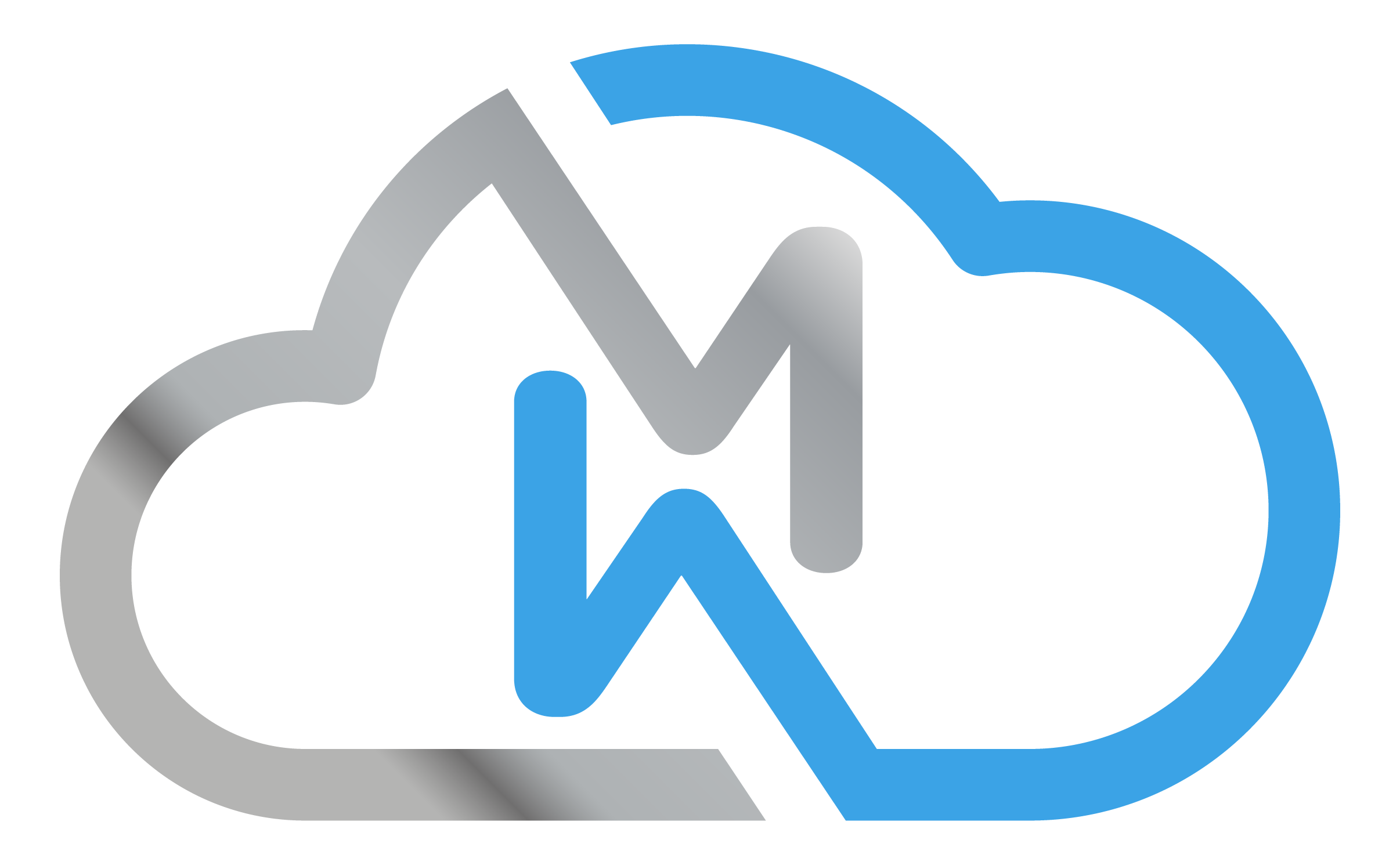En este tutorial le mostraremos cómo crear usuarios en Windows Server y permitirles acceder al servidor de forma remota utilizando el protocolo RDP (Conexión a Escritorio Remoto).
Primero haz clic en el menú Inicio y ve a Configuración de Windows
En la pantalla de configuración, vaya a Cuentas.
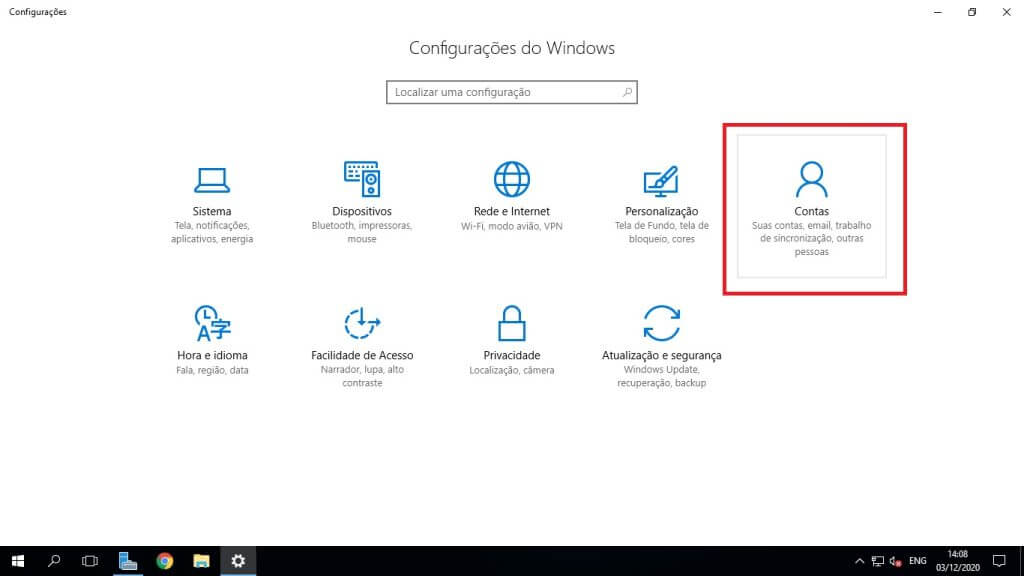
En la pantalla Cuentas, ve a Otras personas y, a continuación, Añade otra persona a este PC.
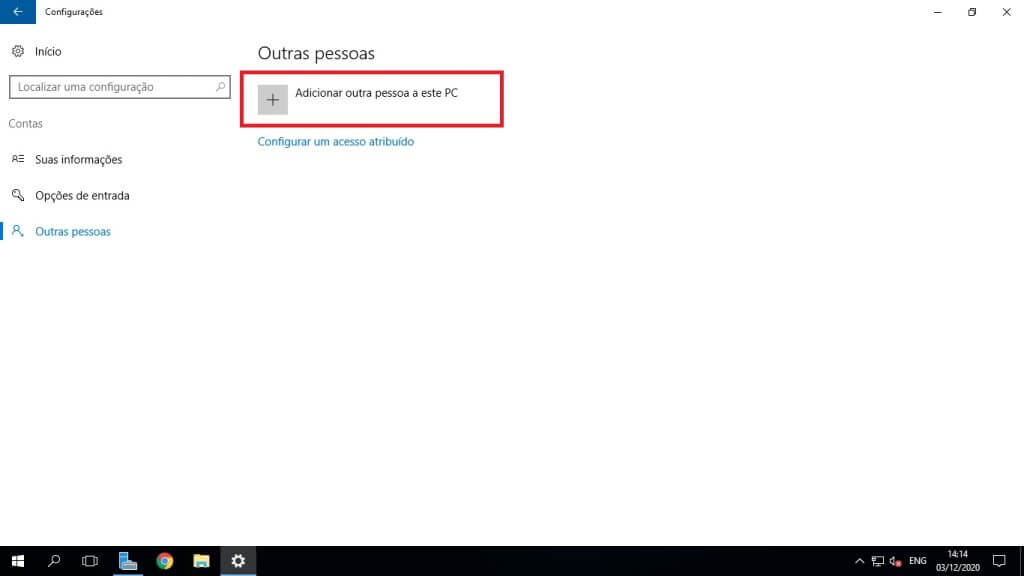
Se abrirá la siguiente pantalla, en ella abra la carpeta de usuarios, situada en la esquina superior izquierda, una vez abierta la carpeta, se mostrarán los usuarios existentes en el centro de la pantalla, pulse con el botón derecho del ratón sobre la pantalla en blanco y a continuación sobre nuevo usuario.
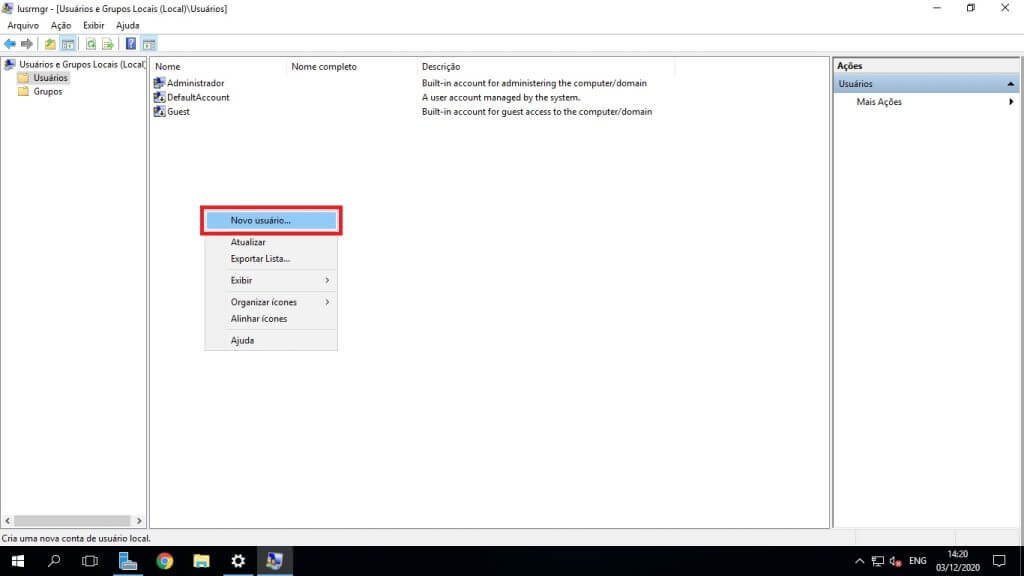
Cree el usuario como desee e introduzca una contraseña segura, desactive la casilla de verificación(El usuario debe cambiar la contraseña en el siguiente inicio de sesión) y haga clic en crear.
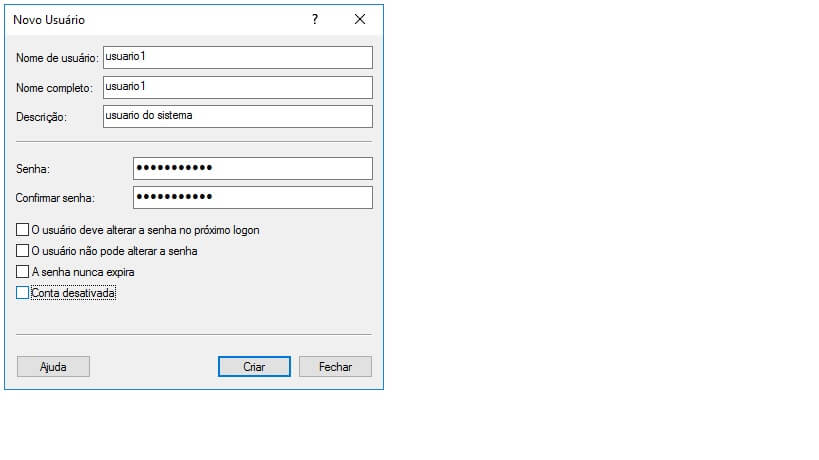
Para permitir el acceso remoto del usuario, haga clic en la carpeta de grupos y haga doble clic en el grupo Usuarios de Escritorio remotoañada el usuario que acaba de crear al grupo haciendo clic en Añadirintroduzca el nombre de usuario y, a continuación, confirme haciendo clic en OKdebe aparecer como miembro del grupo. La impresión que figura a continuación muestra todos los pasos.
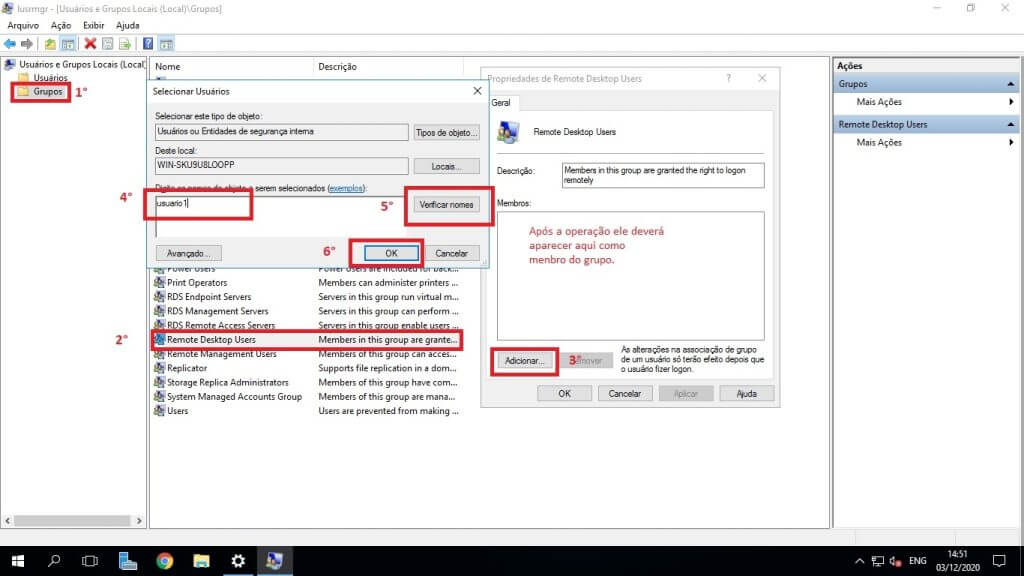
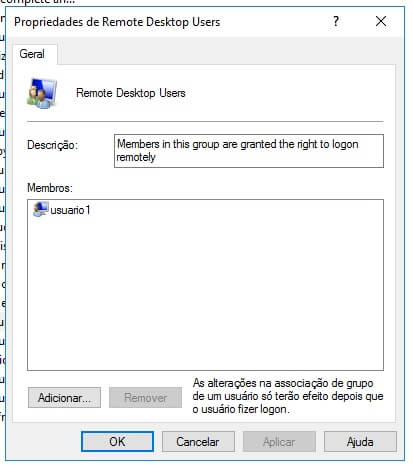
Haga clic en Aceptar para finalizar. Su usuario ya está creado y autorizado para conectarse mediante el terminal remoto de Windows.
En el ordenador cliente, basta con abrir la aplicación WIndows Remote Desktop Connection App, introducir los datos correspondientes al servidor para acceder.
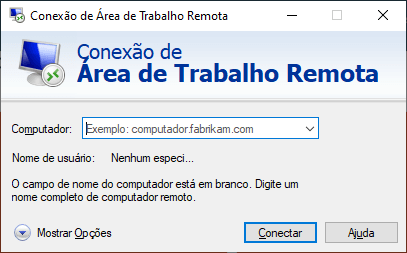
Nota importante: Para utilizar el acceso remoto de Windows Server, debe disponer de licencias CAL y RDS CAL para usuarios o dispositivos.